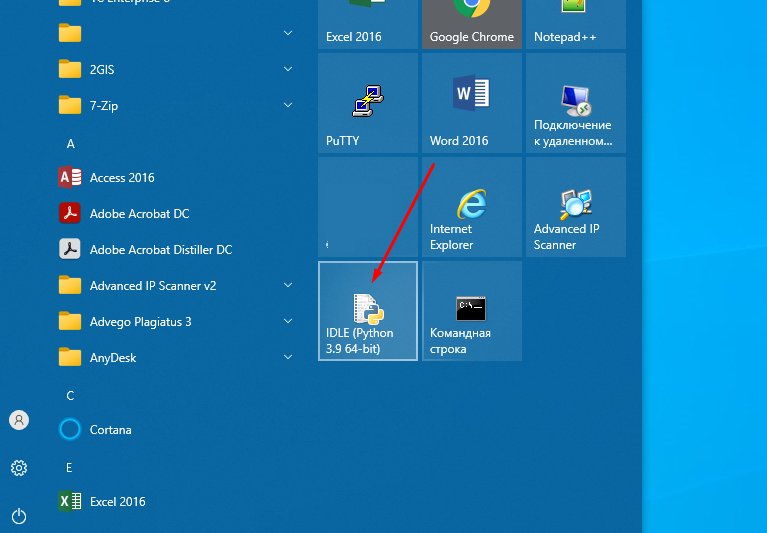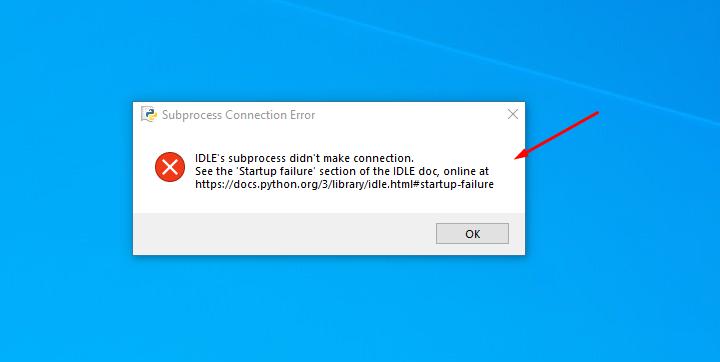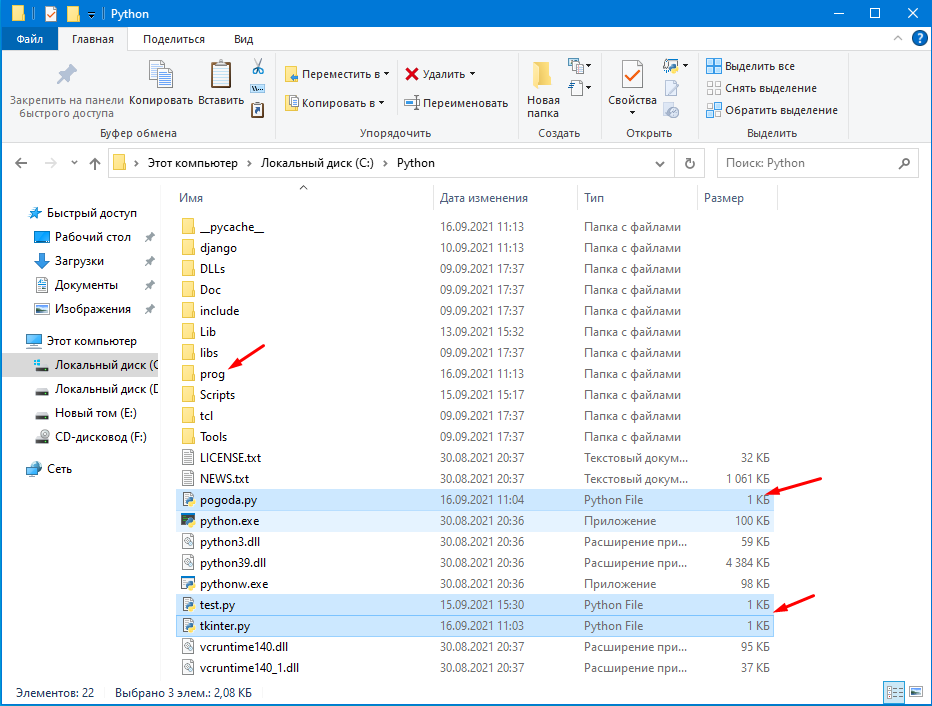Ошибка во время запуска Python «subprocess connection error»
Данная статья предназначена в первую очередь тем кто только начинает изучении Python. В начале любого пути всего очень много различных трудностей, это касается и программирования. А особенно будет трудно тем кто не знается Английского языка, так как все сообщение об ошибках будут отображаться на нем. Сегодня рассмотрим наверно самую первую ошибку с которой сталкиваются очень многие начинающие программисты.
Следующие статьи будут очень полезны тем кто решил изучить Питон.
Что делать если не запускается Python
И так вы скачали и установили Питон, посмотрели несколько видео уроков, прочитали несколько статей и даже написали какой-то скрипт. После чего решили немного отдохнуть а потом снова начать изучать Python . Открываете пуск и запускаете его.
После чего появляется вот такое сообщение об ошибке.
idle’s subprocess didn’t make connection.
see the ‘startup failure’ section of the idle doc, online at
https://docs.python.org/3/library/idle.html#startup-failure
Если перевести на русский то оно звучит следующим образом.
Подпроцесс idle не установил соединение.
Смотрите раздел «Сбой при запуске «документа» простои » в Интернете по адресу
https://docs.python.org/3/library/idle.html#startup-failure
Тем кто только начал изучать питон это мало о чем говорить. А проблема на самом деле достаточно простая и банальная, в большинстве уроков и примеров все рекомендую сохранять свои первые скрипты и программы в папку где установлен сам Python. Тут по большому счету ни чего страшного нет, хотя это и не правильно. А вот новички называют такие файлы как показывает практика именами модулей и библиотек которые изучают. Вот живой приме, человек изучал графическую библиотеку «Tkinter» и назвал этим же именем свою программу.
В результате при запуске Python появляется ошибка «subprocess connection error». Решение простое, все свои проекты сохранять в отдельной пакет и ни в коем случае не называть их именами существующих библиотек модулей.
Программа не работает. Что делать?
Моя программа не работает! Что делать? В данной статье я постараюсь собрать наиболее частые ошибки начинающих программировать на python 3, а также расскажу, как их исправлять.
Проблема: Моя программа не запускается. На доли секунды появляется чёрное окошко, а затем исчезает.
Причина: после окончания выполнения программы (после выполнения всего кода или при возникновении исключения программа закрывается. И если вы её вызвали двойным кликом по иконке (а вы, скорее всего, вызвали её именно так), то она закроется вместе с окошком, в котором находится вывод программы.
Решение: запускать программу через IDLE или через консоль.
Проблема: Не работает функция input. Пишет SyntaxError.
Причина: Вы запустили Python 2.
Проблема: Где-то увидел простую программу, а она не работает.
Причина: Вам подсунули программу на Python 2.
Решение: Прочитать об отличиях Python 2 от Python 3. Переписать её на Python 3. Например, данная программа на Python 3 будет выглядеть так:
Проблема: TypeError: Can’t convert ‘int’ object to str implicitly.
Причина: Нельзя складывать строку с числом.
Решение: Привести строку к числу с помощью функции int(). Кстати, заметьте, что функция input() всегда возвращает строку!
Проблема: SyntaxError: invalid syntax.
Причина: Забыто двоеточие.
Проблема: SyntaxError: invalid syntax.
Причина: Забыто равно.
Проблема: NameError: name ‘a’ is not defined.
Причина: Переменная "a" не существует. Возможно, вы опечатались в названии или забыли инициализировать её.
Решение: Исправить опечатку.
Проблема: IndentationError: expected an indented block.
Причина: Нужен отступ.
Проблема: TabError: inconsistent use of tabs and spaces in indentation.
Причина: Смешение пробелов и табуляции в отступах.
Решение: Исправить отступы.
Проблема: UnboundLocalError: local variable ‘a’ referenced before assignment.
Причина: Попытка обратиться к локальной переменной, которая ещё не создана.
Проблема: Программа выполнилась, но в файл ничего не записалось / записалось не всё.
Причина: Не закрыт файл, часть данных могла остаться в буфере. Проблема: Здесь может быть ваша проблема. Комментарии чуть ниже 🙂
Также вам может быть полезно это описание:
Для вставки кода на Python в комментарий заключайте его в теги
- Книги о Python
- GUI (графический интерфейс пользователя)
- Курсы Python
- Модули
- Новости мира Python
- NumPy
- Обработка данных
- Основы программирования
- Примеры программ
- Типы данных в Python
- Видео
- Python для Web
- Работа для Python-программистов
Почему у меня не работает Python 3?
И потом проверил версию Python через команду python --version. Вывело следующее:
Python 2.7.16
Каким образом? Я вчера скачал его с офиц. сайта и там было написано Python 3.8.2: 
Причем у меня даже нет команды python3: 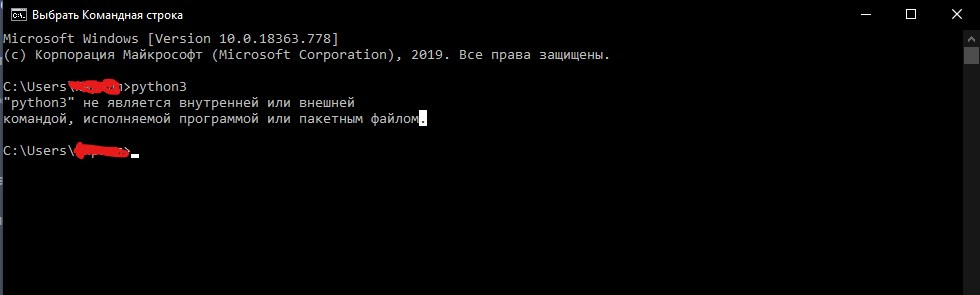
Также переустанавливал python 2 раза нажимал галочку add to path
Как это исправить?
Простой 3 комментария
Ты, кажется, неправильно пытаешься запустить его. Питон запускается командой python, а не python3. Если не получится, переустанови: возможно, проблемы с переменными среды.
Попробуй сначала полностью удалить второй питон, и только потом устанавливай третий. Не забудь нажать галочку на путь при повторной установке (уже делал, но напомню ещё разок, ведь это ж типа гайд 🙂 ). Также настоятельно прошу запомнить, куда устанавливаешь питон (лучше скопируй этот путь, он понадобится) .После установки проверь переменные среды.
Как найти эти "переменные":
1. ПКМ по папке компьютера ("Этот компьютер" или "Мой компьютер", смотря где смотришь)
2. В панельке слева открывшегося окна "Система" открываешь вкладку "Дополнительные переменные среды"
3. В появившемся окне во вкладке "Дополнительно" (по идее она и должна открыться) над кнопками "ОК", "Отмена" и "Применить" будет кнопка "Переменные среды. "
4. Двойной щелчок по переменной Path.
Если там есть ссылки на второй питон, то удали их (хотя по идее уже быть не должно). Если в переменных не будет ссылок на третью версию, то их придется добавить вручную (Для этого тебе нужно знать, куда ты устанавливал питон, на что я очень просила обратить внимание выше).
Если ты установил всё правильно, то двумя полями в Пути обязательно будут подобные строчки (у меня версия 3.6.х, но это не особо важно, так что не переживай, у тебя будет 3.8.х):
C:\Users\tau\AppData\Local\Programs\Python\Python36\Scripts\
C:\Users\tau\AppData\Local\Programs\Python\Python36\
Если подобных нет, то кладём ладошку на мышку и из закромов пк находим, куда устанавливали Пайтон, перейдя по скопированному пути при установке.
В итоге ты должен найти эту папку и остановиться на ней:
Скопируй путь выше (Этот компьютер >Локальный диск . ) и добавь в переменную среды Путь. Это будет первая ссылка.
Теперь добавляем вторую:
Перейди из папки Python38 в папку Scripts и скопируй путь к ней (или просто припиши к предыдущему пути "Scripts\").
Через команду python в командной строке попытайся запустить питон теперь. По идее должно получиться. 🙂
Как исправить ошибку — bash: python: command not found Error
Добавить в избранное
Главное меню » Linux » Как исправить ошибку — bash: python: command not found Error
О шибка — bash: python: command not found Error отображается в основном по трем причинам. Прежде всего, установлен ли на машине исполняемый файл python? Если он установлен, правильно ли настроена переменная среды PATH, чтобы она могла найти установленный исполняемый файл? Третьей причиной может быть неработающая символическая ссылка.
В этой статье показано, как исправить ошибку — bash: python: command not found. Давайте посмотрим, как решить эту проблему.
1. Проверьте, установлен ли Python.
В большинстве случаев эта ошибка возникает в приглашении оболочки или командной строке, потому что python не установлен или поврежден. Давайте сначала проверим, установлен ли Python.
Выполните следующие команды, чтобы найти установленное местоположение Python.
python3 is/usr/bin/python3 python3 is/bin/python3
$ ls -l/usr/bin/python $ ls -l/usr/local/bin
Запустите команду, чтобы проверить версию Python:
Простая команда запуска python3:
$ python3 Python 3.8.2 (default, Jul 16 2020, 14:00:26) [GCC 9.3.0] on linux Type "help", "copyright", "credits" or "license" for more information.
Если вы не нашли установленный python, в следующем разделе я покажу вам, как установить python.
Установите Python в Ubuntu/Debian
Debian, Ubuntu и производные от них дистрибутивы поставляются с предустановленным python. Если он поврежден или не установлен, используйте следующую команду.
Чтобы установить python 2, введите:
After January 1, 2020 Python 2 no longer receives any updates, and recommend not using it.
Чтобы установить python 3, введите:
Python установлен из исходников, по умолчанию установлен в http://usr/local/bin/. В этом случае при вводе python в консоли будет выполняться не тот, который находится внутри /usr/local/bin/, а тот, который находится внутри/usr/bin/.
Если вы хотите выполнить тот, который находится внутри /usr/local/bin/, вы можете легко настроить систему, используя псевдоним. Псевдоним следует поместить в файл.bashrc, как показано ниже.
alias python=/usr/local/bin/python3.9